 Wyrównanie nawierzchni do istniejącej geometrii
Wyrównanie nawierzchni do istniejącej geometrii Wyrównanie nawierzchni do istniejącej geometrii
Wyrównanie nawierzchni do istniejącej geometriiTyp „Dopasowana płyta” umożliwia wyrównanie nawierzchni do krawędzi sąsiednich obiektów. Ten rodzaj nawierzchni automatycznie dopasowuje się tak, aby wyrównać w pionie swoje krawędzie do krawędzi sąsiednich obiektów, takich jak: drogi, inne nawierzchnie, modele bryłowe, ekstruzje, wieloboki 3D, powierzchnie roślinne, ściany oraz niwelacje. Ponadto ten obiekt pozwala na modyfikacje wysokości na swojej powierzchni, jak to opisano w zagadnieniu: Edycja wyrównanej nawierzchni.
Narysuj nawierzchnię w Trybie wyrównanym z włączoną opcją „Dopasowana płyta” dla Typu 3D (ewentualnie wybierz wariant „Dopasowana niwelacja (góra/dół płyty)”, jeśli chcesz wykorzystać płytę do modyfikacji modelu terenu). Aby uzyskać więcej informacji dotyczących rysowania nawierzchni, przejdź do: Tworzenie nawierzchni twardej. Zadbaj o o to, by narysowana nawierzchnia przebiegała wzdłuż krawędzi obiektów, do których ma być wyrównana. Możesz również najpierw utworzyć nawierzchnię, a następnie przekształcić ją lub wyrównać do sąsiednich obiektów. W efekcie krawędzie nawierzchni są wyrównane pionowo (z uwzględnieniem różnic wysokości) wzdłuż krawędzi, przy której zbiegają się obiekty.
Aktywuj funkcję Snapuj do obiektu w Palecie kontrolnej podczas rysowania wyrównanej nawierzchni.
Innym rozwiązaniem jest utworzenie nawierzchni na bazie konturu w kombinacji z innym Typem 3D (np. z opcją „Brak”), a następnie przekształcenie tego obiektu w typ „Dopasowana płyta”. Krawędzie nawierzchni stykają się z krawędziami (odpowiednich) sąsiadujących ze sobą obiektów. Gdy zmieni się wysokość punktów kontrolnych, na ekranie pojawi się komunikat.
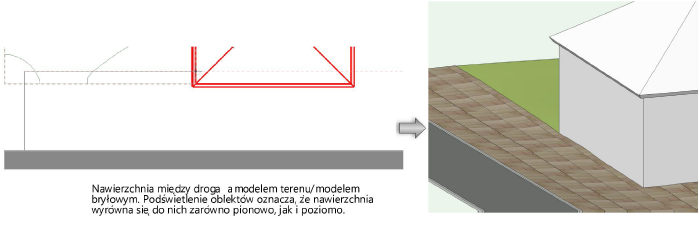
Rzędną odniesienia nawierzchni zdefiniujesz w oknie „Komponenty płyty”. Zostanie wyrównana do wskazanej krawędzi komponentu płyty. Następnie nawierzchnia wyrówna się do odpowiednich obiektów i ich geometrii.
|
Typ obiektu sąsiedniego |
Wyrównanie do |
|
Droga |
Górna część krawężnika. Gdy Szerokość krawężnika lub Wysokość krawężnika wynosi zero, oznacza to, że krawędź drogi jest najwyższym punktem. |
|
Inna nawierzchnia |
Krawędź lub rzędna odniesienia (gdy wskazano płytę), zgodnie z jej definicją w oknach „Edytuj styl płyty” lub „Komponenty płyty” (z uwzględnieniem opcji Górna krawędź komponentu lub Dolna krawędź komponentu). Nowa nawierzchnia wyrówna się do już istniejącej wyrównanej nawierzchni. |
|
Model bryłowy |
Górna krawędź najniższej płyty lub dół budynku, jeśli grubość płyty wynosi zero. |
|
Ekstruzja |
Górna krawędź ekstruzji. |
|
Wielobok 3D |
Krawędź (lub dolna krawędź, gdy wielobok przebiega całkowicie pionowo). |
|
Powierzchnia roślinna |
Krawędź powierzchni roślinnej |
|
Ściana |
Dolne ograniczenie ściany |
|
Niwelacja |
Krawędź niwelacji |
|
Niwelacja pod kątem prostym |
Krawędź niwelacji (dolna część ściany). |
Aby wyrównane nawierzchnie mogły stykać się z sąsiednimi obiektami, muszą się na siebie nakładać. Zmiana sąsiedniego obiektu, jego przesunięcie lub usunięcie spowoduje, że dopasowaną płytę należy ponownie zaktualizować. Gdy tekst przycisku Wyrównaj ponownie (w palecie Info) zmieni kolor na czerwony, kliknij go, aby wykonać aktualizację. Nie stosuj przycisku Wyrównaj ponownie, jeśli uznasz, że projekt tego nie wymaga.
Użyj parametru Wyrównaj do obiektów w palecie Info, aby zdefiniować oddziaływanie nawierzchni na sąsiadujące obiekty. Jeśli zaznaczysz opcję „Wszystkie warstwy projektowe”, nawierzchnia wyrówna się do wszystkich sąsiednich obiektów, nawet do obiektów niewidocznych. W tym wypadku aktualizacja nawierzchni nie jest konieczna.
~~~~~~~~~~~~~~~~~~~~~~~~~